Windows10ではDVDを再生するプレーヤーがなくなってしまいました。
今回は、Windows10で無料で簡単にDVDを再生できるDVDプレーヤーを紹介します!
Windows10でDVDを再生するプレーヤーがない
Windows10のDVDプレーヤー
Windows10ではDVDプレーヤーがないため、DVDを見ることができません。
Windows Media Playerで見ることができそうなものですが、DVDをパソコンに入れても、このようにWindows Media Playerは何も反応しません。
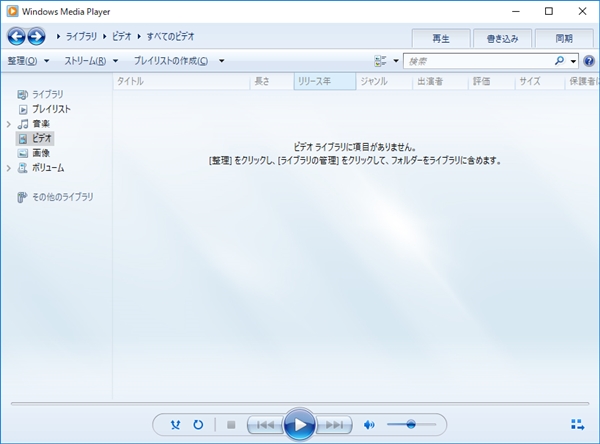
レンタルDVD・市販のDVD・・・いずれもWindows10では見ることができません。
なぜなら、Windows10にはDVDを再生するDVDプレーヤーがないからです。
Windows DVDプレーヤーは有料
Windows10以前には、「Windows DVDプレーヤー」というアプリがありました。
Windows7やWindows8からアップグレードしたWindows10でのみ「Windows DVDプレーヤー」は無料でつかえます。しかし、クリーンインストールしたWindows10では使えません。有料になります。
つまり、多くの人がWindows10では無料でDVDを見ることができないというのが現実です。これは困りましたね。
DVDを再生するプレーヤーは VLC media player がおススメ
初心者向けDVDプレーヤー「VLC media player」
Windows10でDVDを再生するアプリはたくさんあるのですが、その中でもオススメなのが、「VLC media player」というアプリです。(フリーソフト・無料)
VLC media player 公式ページ:https://www.videolan.org/vlc/index.ja.html
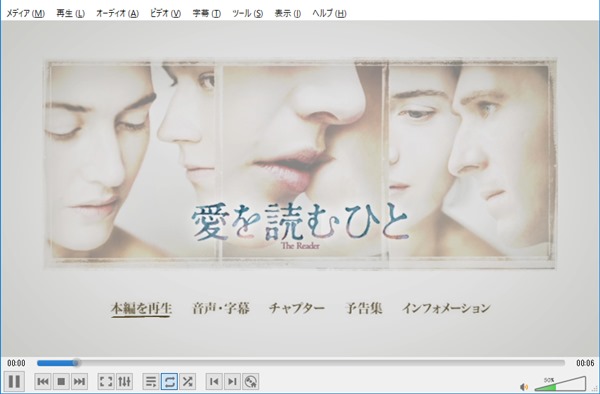
「VLC media player」はWindows10で動作するDVDプレーヤー(動画再生ソフト)です。マルチプラットフォームなので、Windows10だけでなくMacやAndroidでも使用できます。
多くの動画コーデックに対応し、ほとんどのDVD・動画を再生することができます。ダウンロードした動画でも多くの動画を再生できます。
「VLC media player」の使い方はとても簡単なので、DVDプレーヤーをすぐに使いたい人や初心者に向いていると思います。
もちろんこのDVDプレーヤーは無料です。
VLC media playerの使い方
「VLC media player」の使い方は、
- 「VLC media player」をWindows10にインストールする
- 「VLC media player」でDVDを再生する
という手順です。
「VLC media player」の詳細な使い方は上記のリンクを参照していただき、ここでは使い方を簡単に紹介します!
「VLC media player」でDVDを再生する
「VLC media player」のインストールが完了したら、DVDドライブにDVDをセットします。
そして、パソコンのDVDドライブを右クリックし、「VLC メディアプレイヤーで再生」をクリックします。
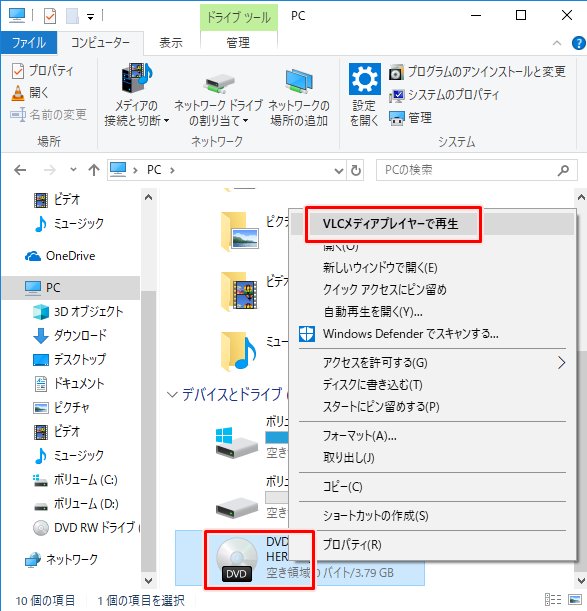
DVDの再生がはじまります。これだけです。本当に簡単です。
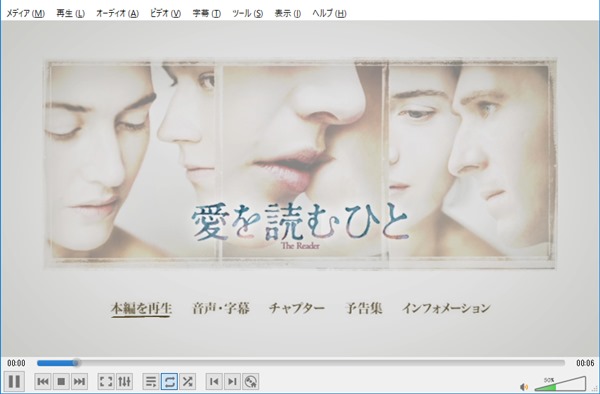
再生・一時停止・スキップ・早送り・巻き戻しなど、DVD再生でよく使う機能はもちろん使うことができます。
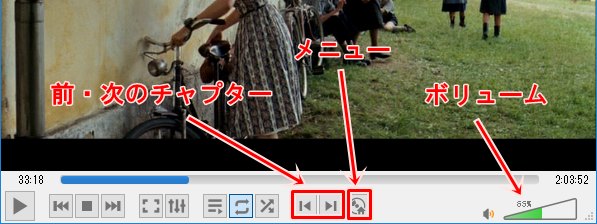
字幕・音声切り替え(英語・日本語)にももちろん対応しています。

Windows10のDVDを再生するプレーヤーとして「VLC media player」は初心者でも簡単に使えるので、ぜひ試してみてください!
以上、Windows10の無料のDVD再生プレーヤーとして「VLC media player」の使い方の紹介でした。



コメント